windows7高级版系统开机密码忘了怎么办 Win7忘记密码强制重置方法分享
windows7高级版系统开机密码忘了怎么办,在快节奏的生活中,我们时常会遇到一些突发情况,比如忘记了自己的Windows 7高级版系统的开机密码,面对这种情况,我们不必过于惊慌,因为有一种强制重置密码的方法可以帮助我们解决问题。在本文中我们将分享这种方法,希望能够帮助那些遗忘密码的用户重新获得系统的访问权限。无论是出于安全考虑还是由于疏忽,忘记密码都不再是无法解决的困扰。让我们一起来了解这个方法吧!
1、重启电脑,在开机前按下键盘上的F8。在出现的Windows高级启动选项界面中,选中“带命令提示符的安全模式“,按下键盘上的Enter键。
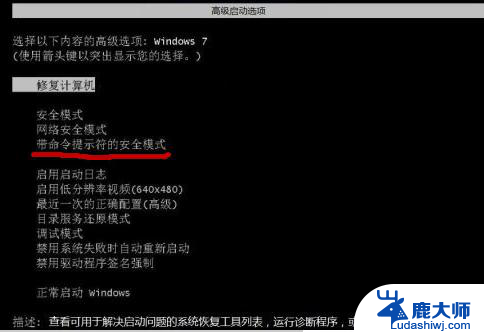
2、进入带命令提示符的安全模式后,会弹出管理员模式的命令提示符窗口。在命令提示符窗口中输入net user Smile /add,按下键盘上的Enter键,完成了增加用户操作。

3、接着,在窗口中输入net localgroup administrators Smile /add,完成了升级管理员的操作。
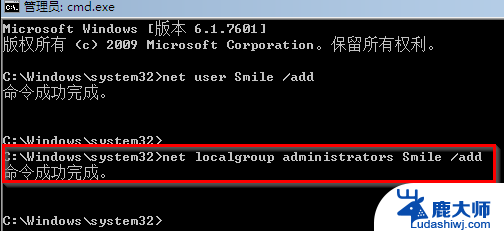
4、然后,在窗口中输入shutdown /r /t 5 /f,按下键盘上的Enter键,计算机会一分钟内重新启动。
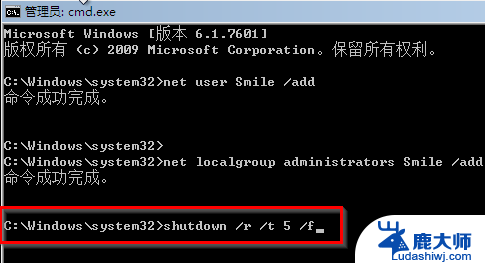
5、完成重启后,选择Smile账号。

6、进入入Smile账号后,进入“控制面板”→“添加或删除用户帐户”。
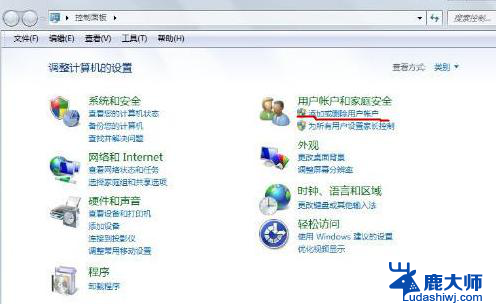
7、选择要删除的忘记开机密码的用户,比如忘记密码的是abc账户就点删除账户。
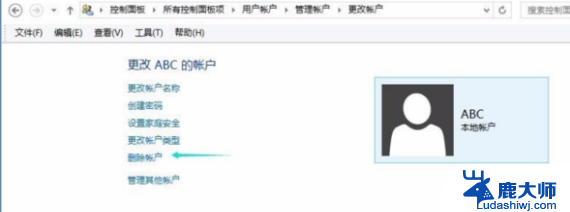
8、原来的账户如有要保留的文件就点保留文件。就算保留,有的文件也可能被删除。
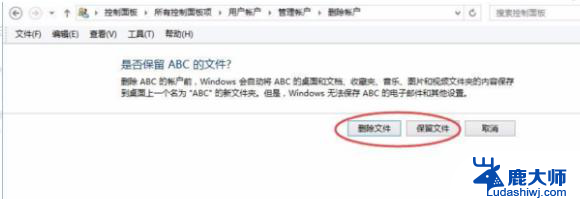
9、确定删除就好了。以前的那个账户就删除了,就用才创的账户,这样就可以了。
以上就是Windows 7高级版系统开机密码忘了怎么办的全部内容,如果你遇到了这种问题,可以尝试根据本文提供的方法解决,希望对你有所帮助。
windows7高级版系统开机密码忘了怎么办 Win7忘记密码强制重置方法分享相关教程
- 忘记电脑开机密码怎么办win7 win7开机密码忘记了怎么办
- windows7开机密码忘了怎么解除 电脑开机密码忘记了怎么办
- windows七忘记密码怎么办 win7系统忘记开机密码怎么破解
- 如何破解windows7旗舰版电脑密码呢 Win7电脑密码忘了怎么重置
- windows7怎么解除开机密码 取消win7系统电脑开机密码的方法
- 台式电脑window 7旗舰版忘记登录密码 win7系统忘记管理员密码怎么办
- 如何给win7系统设置密码 win7开机密码设置方法
- win7开机密码怎么更换 WIN7系统开机密码修改方法
- windows7如何更改密码 win7开机密码强度设置
- windows7锁屏密码怎么设置 win7系统如何设置锁屏密码步骤
- 激活windows7家庭普通版密钥 win7家庭版激活码序列号查询
- win7系统手机怎么投屏到电脑 如何用手机连接win7系统电脑投射屏幕
- win7怎么看电脑ip Win7系统怎么查看本机IP地址
- win7怎么更改锁屏界面的壁纸 Win7如何设置锁屏界面
- win7恢复回收站已删除东西 win7系统清空回收站如何恢复已删除文件
- windows7电脑桌面 Win7桌面如何显示我的电脑图标
win7系统教程推荐
- 1 激活windows7家庭普通版密钥 win7家庭版激活码序列号查询
- 2 win7恢复回收站已删除东西 win7系统清空回收站如何恢复已删除文件
- 3 windows7电脑桌面 Win7桌面如何显示我的电脑图标
- 4 win7电脑卸载软件怎么卸载 win7系统怎么卸载软件步骤
- 5 如何退出安全模式 window七 win7安全模式如何关闭
- 6 windows7 便签 win7桌面添加便签步骤
- 7 win桌面工具便签 win7桌面添加便签的步骤
- 8 windows7系统为什么没有无线连接选项 win7没有无线网络连接选项怎么办
- 9 win7截图命令 Win7系统截图的5种方法详解
- 10 win7电脑如何连接打印机 win7系统打印机连接教程